Как отредактировать видео в TikTok после его публикации? [Guide]
В этом руководстве мы узнаем, как редактировать видео в TikTok после публикации Это. TikTok всегда выигрывает, когда дело доходит до вовлеченности контента и охвата аудитории. Хотя приложение для социальных сетей является домом для множества вирусных видео, оно также вызвало немало споров. Это закончилось тем, что приложение было заблокировано в нескольких регионах.
Тем не менее, в различных других регионах по всему миру у TikTok огромная база пользователей. Некоторые пользователи загружают от 4 до 5 видео в день. Часто пользователи TikTok в спешке загружают видео, а потом понимают, что подпись не на должном уровне и требует некоторого редактирования. Вопрос в том, можем ли мы отредактировать подпись к видео в TikTok или другую информацию, загружаемую в ленту? Давайте перейдем к руководству и проверим его.
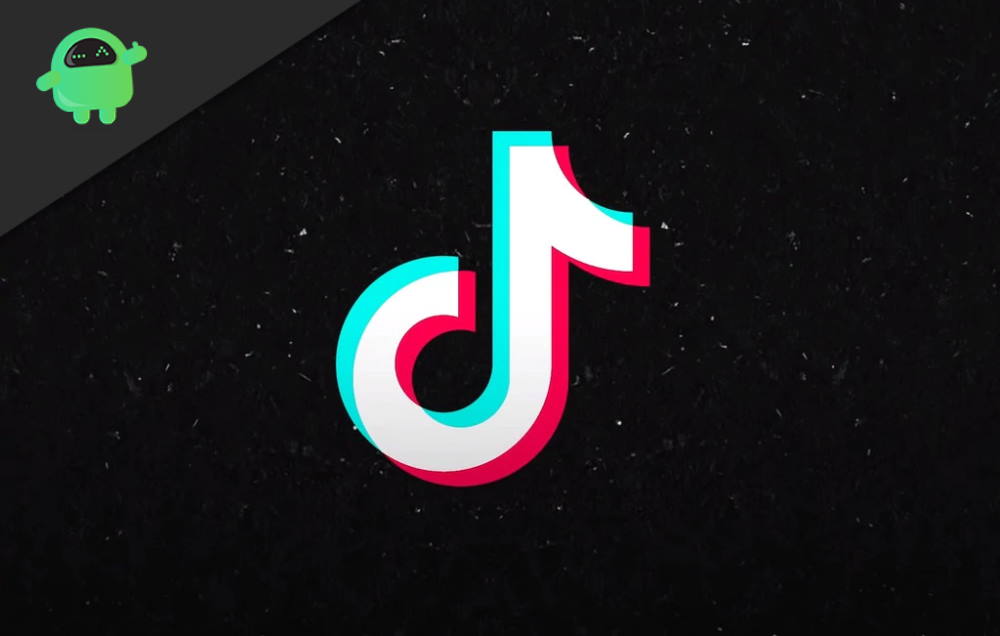
Руководство | Почему вам следует удалить аккаунт TikTok
Как отредактировать видео в TikTok после его загрузки
Здесь под редактированием понимается внесение изменений в заголовок видео и другие компоненты, такие как хэштеги, используемые в нем. Обычно заголовок содержит все описание видео. Если создатель контента популярен, то у него должно быть хорошее описание видео. Также описание состоит из хэштегов, которые помогают донести контент до переменной категории аудитории.
Отсутствие правильной подписи и правильного хэштега означает, что у видео недостаточно трафика и просмотров. Теперь, когда видео загружено нет возможности редактировать подписи или добавить новые хэштеги путем редактирования.
Не волнуйтесь, есть только один способ решить эту проблему. Это повторная загрузка того же видео.
Во-первых, вы должны загрузить свое видео, заголовок которого вы хотите изменить.
- Зайдите в свой профиль в TikTok
- Нажмите на видео, которое вы только что загрузили.
- Нажмите на кнопка с тремя точками
- В меню, которое появляется в нижней части экрана, выберите Сохранить видео.
Теперь видео будет загружено на ваше устройство.
- Откройте TikTok и перейдите на главную
- Нажмите на значок +, чтобы добавить новое видео
- Просмотрите свое устройство и выберите то же видео, которое вы скачали ранее.
- Теперь перед загрузкой правильно введите подпись и используйте все необходимые хэштеги.
Заметка
Я предлагаю отдельно написать заголовок и хэштеги в текстовом редакторе, проверить все, а затем скопировать и вставить это в раздел загрузки видео.
Теперь, когда вы загрузили это новое видео с правильными субтитрами в соответствии с вашими требованиями, имейте в виду, что это же видео было загружено ранее. Удалите старое видео, чтобы избежать конфликта просмотров и дать зрителям возможность увидеть только что загруженное свежее видео.
Удаление предыдущего видео с неправильным катионом
- Зайти в свой профиль
- Выберите видео, которое хотите удалить
- Нажмите на трехстрочный значок
- Выберите Удалить в меню, которое появляется в нижней части экрана.
- Подтвердите свое удаление
Убедитесь, что вы загрузили новое видео с правильной подписью как можно быстрее. В противном случае видео с неправильной подписью начнет получать просмотры, публикации, комментарии и взаимодействие. Затем, как только вы удалите это видео, вы потеряете все полученные просмотры, лайки и комментарии. Однако это единственный способ отредактировать любое видео TikTok и исправить ошибку подписи.
Итак, ребята. Если вы загрузили в TikTok видео с неправильной подписью и хотите его отредактировать, вам следует следовать этому руководству. Я надеюсь, что это было вам полезно.
Читать далее,






